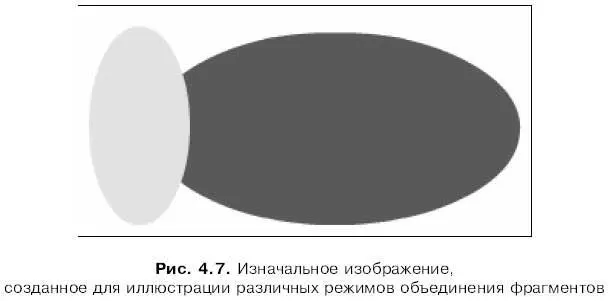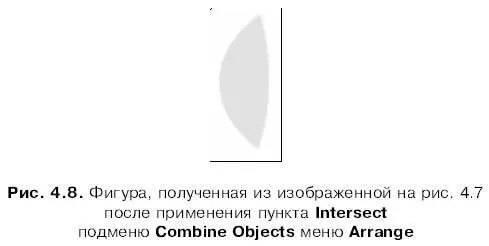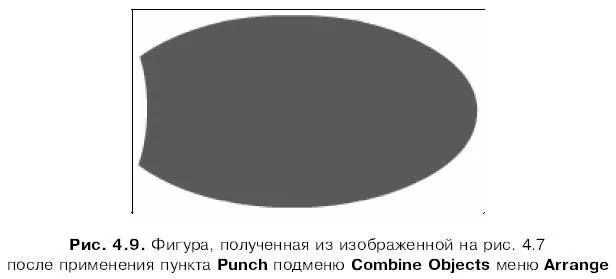Повторим еще раз: все эти операции имеют смысл только для фрагментов изображения, созданных в режиме объектного рисования. Обычная графика, нарисованная в режиме графического рисования, не может перекрывать друг друга, так как подвергается фрагментации и слиянию.
Объединение фрагментов изображения
Продолжим разговор о режиме объектного рисования, точнее, о нарисованных в этом режиме примитивах. Что мы с ними еще можем делать?
Мы можем объединять такие фрагменты и получать после этого совершенно новые фигуры. Для таких случаев Flash 8 припас для нас подменю Combine Objectsменю Arrange,с которыми мы сейчас познакомимся.
Для пробы давайте создадим в режиме объектного рисования два эллипса с заливками разных цветов и разместим их на рабочем листе так, чтобы они немного накладывались друг на друга (рис. 4.7). После этого выделим оба этих эллипса и поочередно применим к ним пункты вышеупомянутого подменю.
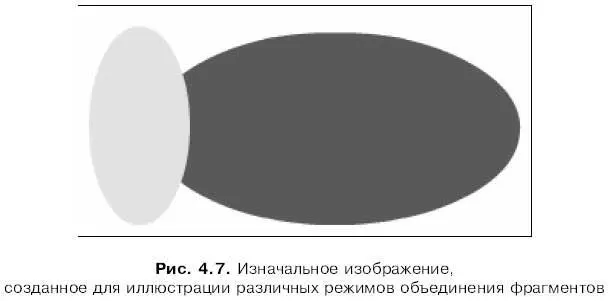
При выборе пункта UnionFlash создаст новую фигуру, вмещающую все содержимое изначальных выделенных фрагментов. Эта фигура также станет "объектным" фрагментом.
Кстати, эту операцию мы можем применить и к любому выделенному фрагменту, созданному в режиме графического рисования. В этом случае Flash превратит его в "объектный" фрагмент.
Если выбрать пункт Intersect,Flash возьмет пересекающуюся часть выделенных нами фрагментов и на ее основе создаст новую фигуру. При этом пересекающаяся часть будет принадлежать тому из выделенных фрагментов, что располагался выше всех в порядке перекрытия.
Давайте посмотрим на рис. 4.8 — там показана фигура, которую мы получим после применения к нашим эллипсам пункта Intersect.Мы видим там фрагмент меньшего эллипса (это видно по более светлой заливке), который был общим с большим эллипсом. Поскольку меньший эллипс был выше большего, Flash взял именно его фрагмент для создания новой фигуры.
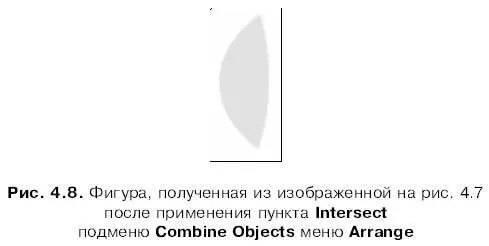
Заметим, что после применения пункта Intersectизначальные фрагменты будут удалены. В дальнейшем об этом не следует забывать.
Пункт Punch,вероятно, следует применять только к двум выделенным фрагментам — по крайней мере, так можно будет получить более предсказуемый результат. После выбора этого пункта Flash удалит из нижнего в порядке перекрытия фрагмента часть, общую с верхним фрагментом. В результате получится фигура, содержащая "урезанный" нижний фрагмент; верхний фрагмент также будет удален (рис. 4.9).
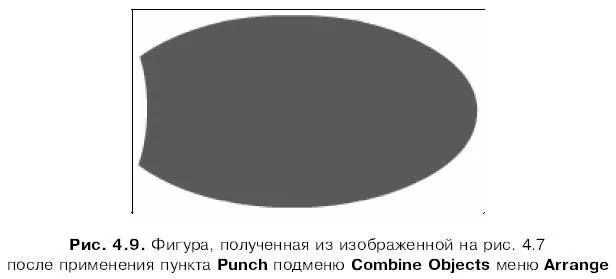
А пункт Cropоставляет в результирующей фигуре только те части выделенных фрагментов, кроме верхнего, что являются общими с самым верхним фрагментом. Верхний фрагмент при этом удаляется (рис. 4.10).

Нелишне напомнить, что описанные выше операции имеют смысл только для фрагментов изображения, нарисованных в режиме объектного рисования. Если же нужно применить их к обычному, "графическому" фрагменту, то следует преобразовать его в "объектный" фрагмент, для чего достаточно выделить его и выбрать пункт Unionподменю Combine Objectsменю Arrange.
Более сложные трансформации
От простого — к сложному. Это вечный путь познания. Последуем им и мы.
Сложные трансформации графики (вращение, сдвиг, изменение размеров и пр.) выполняются во Flash 8 с помощью особого инструмента, называемого Free Transform(Трансформатор). Чтобы выбрать его, достаточно щелкнуть по кнопке главного инструментария:

Или нажать клавишу . Курсор мыши примет вид черной стрелки.
Теперь нам останется только щелкнуть на нужном фрагменте изображения, чтобы его выделить. И читать дальше.
Изменение размеров
Мы уже знаем, как можно изменить размеры выделенного фрагмента. Для этого достаточно указать новые значения в полях ввода Wи Н,находящихся в панели Properties(см. рис. 4.5) и Info(см. рис. 4.6), и нажать клавишу . В общем, ничего сложного.
Читать дальше
Конец ознакомительного отрывка
Купить книгу